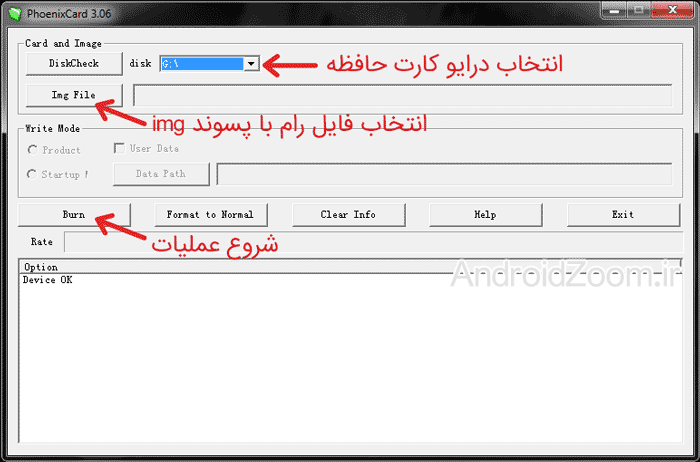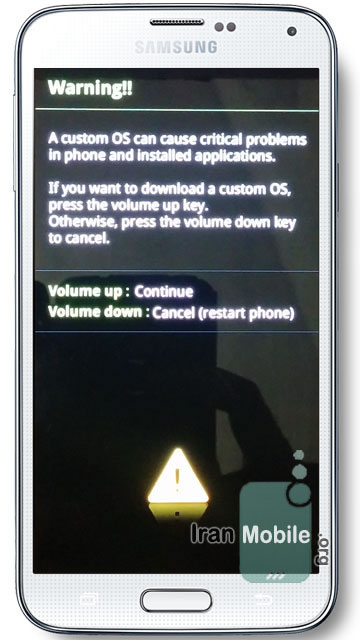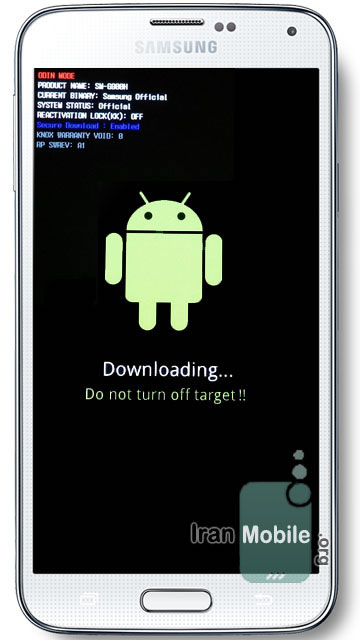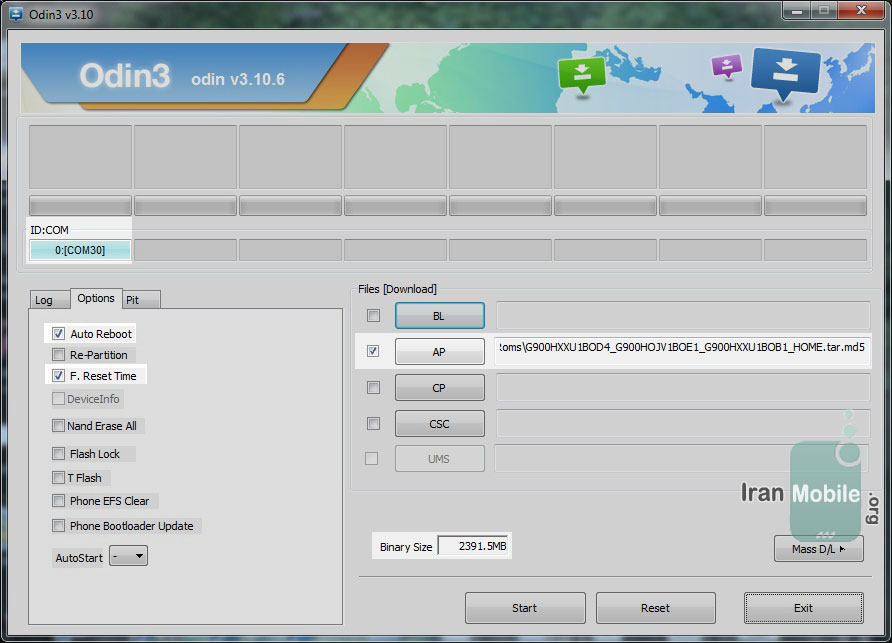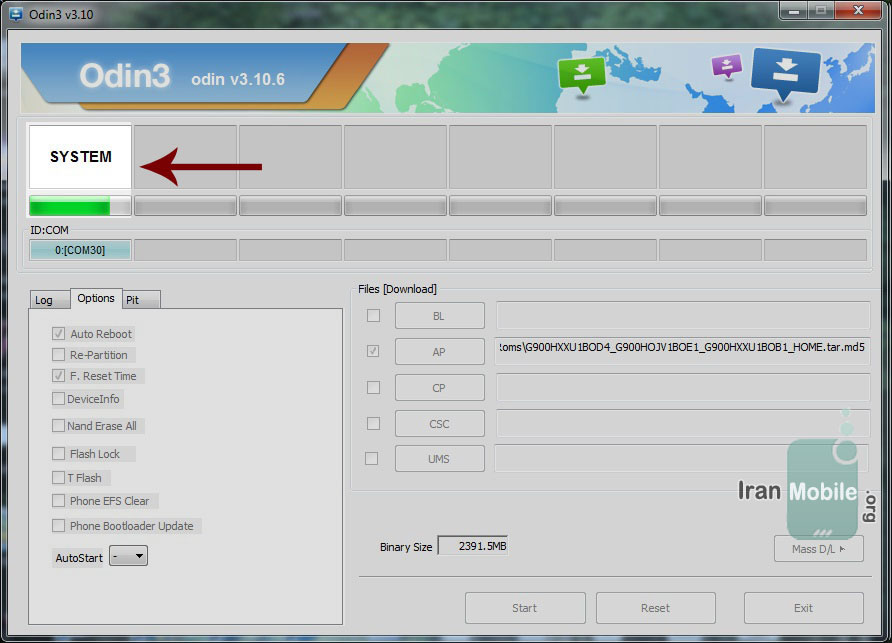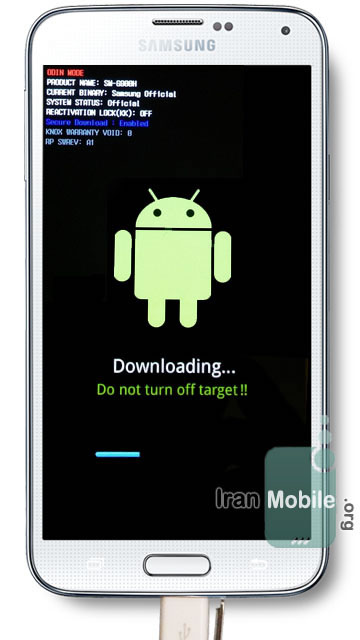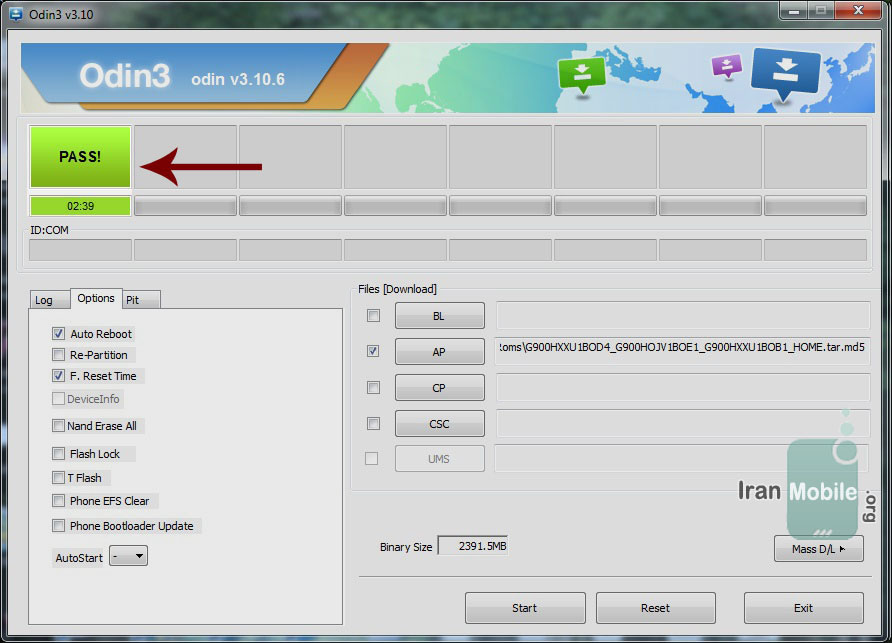اختصاصی از
فایل هلپ دانلود فایل فلش Samsung Galaxy S4 Mini (GT-I9190) دانلود با لینک مستقیم و پر سرعت .


دانلود فایل فلش Samsung Galaxy S4 Mini (GT-I9190)
دانلود فایل فلش Samsung Galaxy S4 Mini GT-I9190
دانلود فایل فلش Samsung Galaxy S4 Mini
دانلود فایل فلش Samsung Galaxy S4
دانلود فایل فلش Samsung Galaxy
دانلود فایل فلش Samsung
دانلود فایل فلش Galaxy S4 Mini GT-I9190
دانلود فایل فلش S4 Mini GT-I9190
دانلود فایل فلش GT-I9190
دانلود فایل فلش Samsung Galaxy GT-I9190
دانلود فایل فلش Samsung GT-I9190
اندروید: 4.4.2
ورژن: I9190PNTCOD1_PNT
آموزش فلش دیوایس های سامسونگ
گوشی را به Downloading ببرید. برای این کار ابتدا گوشی را خاموش کنید. سپس کلید کاهش صدا (-Volume) + کلید Home + Power را همزمان بگیرید.
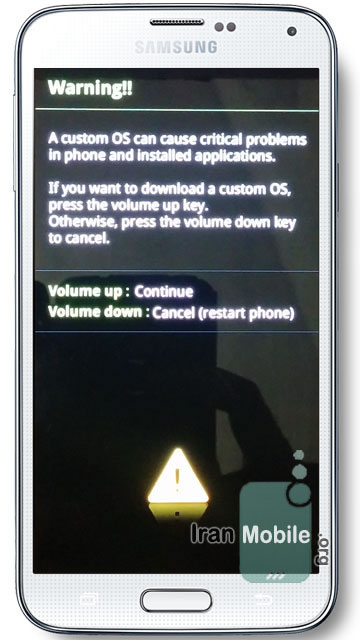
بعد از مشاهده تصویر فوق کلید افزایش صدا (+Volume) را بزنید تا به صفحه Downloading بروید.
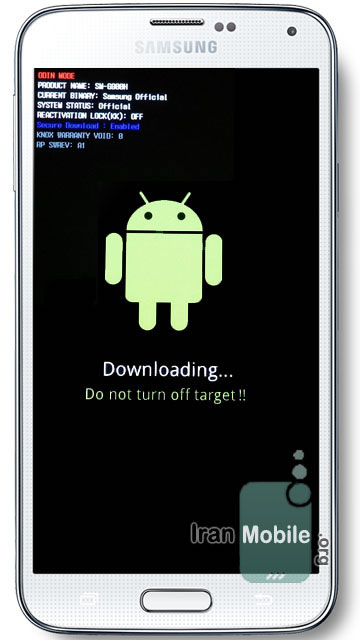

نرم افزار Odin.exe را اجرا کنید.
کابل USB را متصل کنید و منتظر باشید خانه اول ID:COM آبی شود.
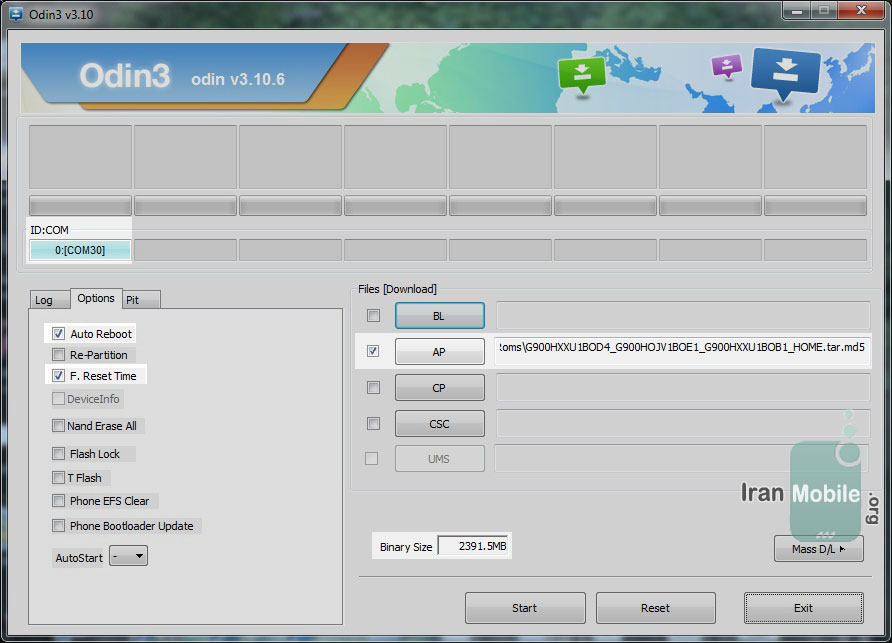
رام تک فایله
هیچ چیزی را تغییر ندهید : یعنی بخش Option گزینه Auto Reboot و F. Reset Time تیک دار و Re-Partion و سایر گزینه ها تیک نداشته باشد.
حال روی کلید AP کلیک کنید و تک فایل رام خود با پسوند tar .md5. را انتخاب کنید.(باید رام را قبلا از Zip خارج کنید) مدتی صبر کنید فایل بارگذاری شود.
رام چند فایله
برنامه دارای سه بخش Log (گزارشات) ، Option (تنظیمات) و Pit (فایل PIT) می باشد : اگر رام شما چند فایله است بخش Option فقط گزینه Auto Reboot و F. Reset Time تیک دار باشند.
حال اگر فایل با پسوند PIT. دارید گزینه Re-Partion را نیز تیک بزنید. اگر ندارید احتیاجی نیست.
فایل PIT حافظه داخلی گوشی را مجدد قسمت بندی (پارتیشن بندی) می کند و این فایل فقط زمانی نیاز می شود که رام قبلی و جدید شما دارای اختصاص بندی حافظه متفاوتی باشند. به طور مثال در G900HXXUBOD5 عبارت سبز متفاوتی داشته باشند.(XXS نیز مانند XXU می باشد و U و S حرف سوم متفاوت باشد عیبی ندارد و باز هم یکسان هستند) به طور معمول نیازی به این فایل نیست و آن را تیک نزنید و توصیه نمی شود کاربران عادی از آن استفاده کنند.
بخشFiles [Download]i شامل گزینه های زیر می باشد. باید با دقت زیاد هر کدام را با کلیک روی دکمه آن، انتخاب کنید.
BL : فایل بوت لودر که معمولا با BL شروع می شود.
AP : فایل PDA ، فایلی که در آن عبارت Code یا PDA درج شده فایل AP است. (حجیم ترین فایل)
Cell Phone : CP ، فایلی که در آن عبارت Modem درج شده و یا با CP شروع می شود.
CSC : فایلی که در آن عبارت csc یا multi-csc درج شده است و یا با CSC یا Home_CSC شروع می شود.
تذکر مهم 1 : اگر رام شما 5 فایل بود و دو CSC داشت دقت کنید اگر فایل HOME_CSC را به نرم افزار بدهید اطلاعات گوشی شما حذف نمی شود و اگر فایل CSC را بدهید اطلاعات حافظه داخلی شما حذف می شود.
تذکر مهم 2 : رام های 4 فایل تبلت های فاقد شیار سیم کارت مثل SM-T580 ، فایل CP ندارند ، لذا گزینه CP را خالی بگذارید.
تذکر مهم 3 : به هیچ عنوان در گوشی های آنلاک اپراتوری فایل CP را به نرم افزار ODIN ندهید و آن را خالی بگذارید. (اگر مدل دستگاه در بخش About تنظیمات و حالت دانلودینگ یکسان نبود با استفاده از Odin آپدیت نکنید!)
حال روی دکمه START بزنید. تا تصویر زیر بعد از مدتی مشاهده شود.
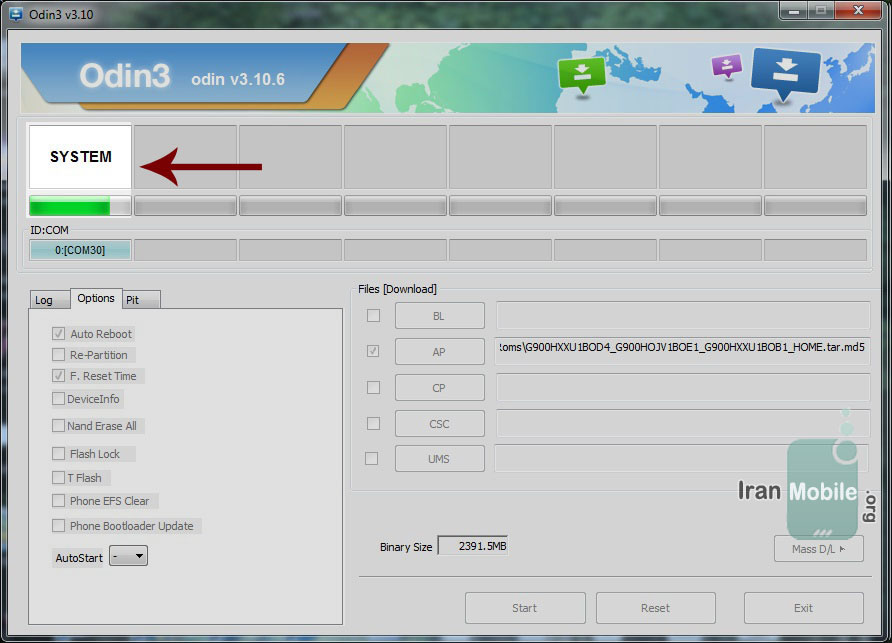
8 صبر کنید تا پردازش 100 درصد شود. و عبارت PASS دیده شود.
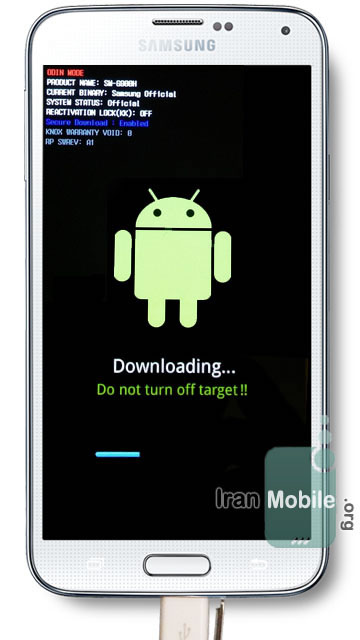
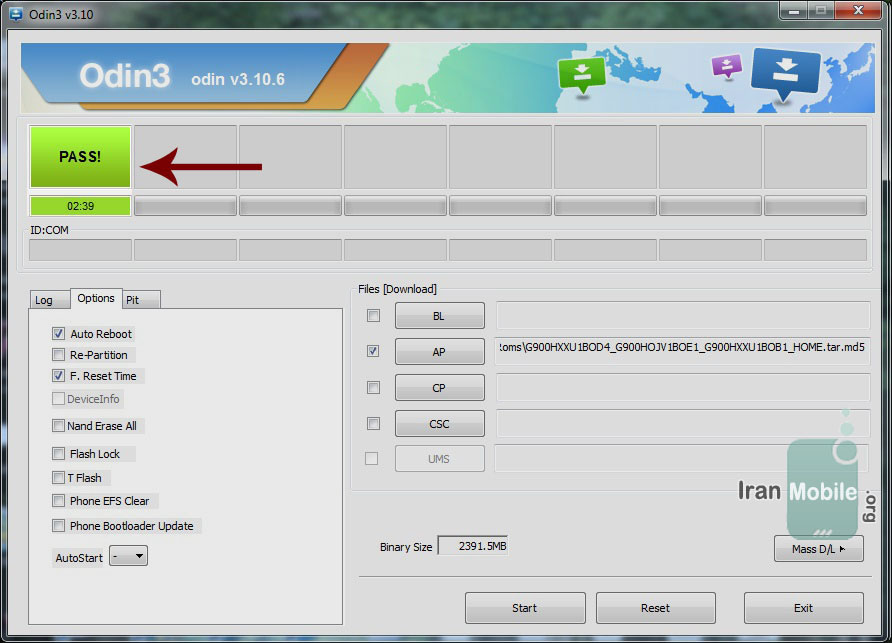
بعد از اتمام Optimazing App در گوشی، دستگاه روشن خواهد شد و کابل را جدا کنید.

اکنون کار تقریبا تمام است و گوشی شما آماده استفاده با نسخه جدید می باشد.
دانلود با لینک مستقیم
دانلود فایل فلش Samsung Galaxy S4 Mini (GT-I9190)